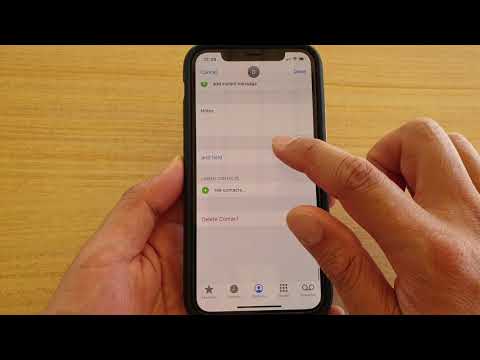आपके बेस का लेआउट क्लैश ऑफ़ क्लैन्स में किसी भी युद्ध के परिणाम को बहुत प्रभावित कर सकता है। उचित रूप से रखे गए ठिकानों को नष्ट करना बहुत कठिन है और यह कबीले के सदस्यों को आपसे तीन सितारे प्राप्त करने से रोक सकता है। Clash of Clans में अपने युद्ध आधार को पुनर्व्यवस्थित करना एक बहुत ही आसान काम है और युद्ध के दौरान दुश्मन के हमलों से आपके शिविर की रक्षा करने में बहुत प्रभावी साबित होगा।
कदम
विधि 1 में से 2: युद्ध आधार को पुनर्व्यवस्थित करना

चरण 1. लेआउट संपादक पर जाएं।
गेमप्ले के दौरान, लेआउट एडिटर में प्रवेश करने के लिए स्क्रीन के दाईं ओर दिखाई देने वाले हैंड आइकन वाले बटन का चयन करें। लेआउट संपादक आपको अपनी पसंद के आधार पर अपने शिविर को पुनर्व्यवस्थित करने की अनुमति देता है।

चरण 2. युद्ध आधार संपादक पर जाएं।
लेआउट एडिटर के अंदर, मेनू से "वॉर बेस" टैब चुनें और उस वॉर बेस लेआउट को चुनें जिसे आप संपादित करना चाहते हैं। एक बार जब आप अपनी पसंद बना लेते हैं, तो शुरू करने के लिए "लेआउट संपादित करें" बटन चुनें।

चरण 3. अपने युद्ध आधार को पुनर्व्यवस्थित करें।
उस संरचना का चयन करें जिसे आप स्थानांतरित करना चाहते हैं और इसे उस स्थान पर खींचें जहां आप इसे रखना चाहते हैं। संरचना को वहां रखने के लिए उसके नए स्थान पर गिराएं। आप अपने युद्ध अड्डे की सीमाओं के भीतर कहीं भी किसी भी इमारत को स्थानांतरित कर सकते हैं।

चरण 4. एक संरचना निकालें।
यदि आप मानचित्र से किसी संरचना को अस्थायी रूप से हटाना चाहते हैं, तो गेम स्क्रीन के निचले दाएं कोने पर "मिटा मोड" बटन का चयन करें और इसे "चालू" पर स्विच करें। एक बार मिटा मोड सक्षम हो जाने के बाद, उस संरचना का चयन करें जिसे आप हटाना चाहते हैं, और इसे अस्थायी रूप से गेम स्क्रीन के नीचे आइटम स्लॉट पर रखा जाएगा।
आपके द्वारा हटाई गई संरचना को वापस लाने के लिए, बस इसे आइटम स्लॉट से चुनें और इसे वापस उस स्थान पर खींचें जहां आप इसे मानचित्र पर रखना चाहते हैं।

चरण 5. सभी आइटम निकालें।
यदि आप मानचित्र से प्रत्येक संरचना को एक बार में अस्थायी रूप से हटाना चाहते हैं, तो स्क्रीन के निचले दाएं कोने से "सभी हटाएं" चुनें, "मिटा मोड" बटन के ठीक ऊपर। यह मानचित्र पर सभी संरचनाओं को स्क्रीन के निचले भाग में आइटम स्लॉट में डाल देगा। हालांकि याद रखें कि इन सभी संरचनाओं को हटाने के बाद आपको इन सभी संरचनाओं को एक-एक करके अपने मानचित्र पर वापस रखना होगा।

चरण 6. अपने परिवर्तन सहेजें और बाहर निकलें।
एक बार जब आप कर लें, तो स्क्रीन के निचले बाएँ कोने पर "सेव विलेज" बटन पर टैप करें ताकि आपके द्वारा अपने क्लैश ऑफ़ क्लांस अकाउंट में किए गए पुनर्व्यवस्था को बचाया जा सके। बाद में, लेआउट संपादक मेनू पर वापस जाने के लिए "बाहर निकलें" बटन का चयन करें।
ध्यान दें कि आप अपने परिवर्तनों को तब तक सहेज नहीं सकते जब तक कि आप आइटम स्लॉट से सभी संरचनाओं को वापस मानचित्र पर नहीं डालते।

चरण 7. पुनर्व्यवस्थित लेआउट को अपने डिफ़ॉल्ट आधार के रूप में सेट करें।
यदि आपके द्वारा संपादित युद्ध आधार वह नहीं है जिसका आप उपयोग कर रहे हैं, तो इसे अपने वर्तमान युद्ध आधार लेआउट के रूप में उपयोग करने के लिए लेआउट संपादक मेनू बटन पर "सक्रिय के रूप में सेट करें" बटन का चयन करें।
विधि २ का २: युद्ध आधार की प्रतिलिपि बनाना

चरण 1. लेआउट संपादक पर जाएं।
गेमप्ले के दौरान, लेआउट एडिटर में प्रवेश करने के लिए स्क्रीन के दाईं ओर दिखाई देने वाले हैंड आइकन वाले बटन का चयन करें। लेआउट संपादक आपको अपनी पसंद के आधार पर अपने शिविर को पुनर्व्यवस्थित करने की अनुमति देता है।

चरण 2. एक युद्ध आधार संपादक की प्रतिलिपि बनाएँ।
लेआउट एडिटर के अंदर, मेनू से "वॉर बेस" टैब चुनें और जिस वॉर बेस लेआउट को आप कॉपी करना चाहते हैं उसे चुनें। एक बार जब आप अपनी पसंद बना लेते हैं, तो चयनित युद्ध आधार की नकल करने के लिए "लेआउट कॉपी करें" बटन का चयन करें।

चरण 3. युद्ध के आधार को डुप्लिकेट करें।
तीन स्लॉट हैं जिनका उपयोग आप अपने युद्ध आधार लेआउट को बचाने के लिए कर सकते हैं। लेआउट संपादक पर आपके द्वारा देखे जाने वाले स्लॉट में से एक चुनें और चयनित युद्ध आधार को तुरंत डुप्लिकेट करने के लिए पुष्टिकरण पॉप-अप पर "ओके" बटन दबाएं। आपके द्वारा स्लॉट का चयन करने के बाद सभी परिवर्तन स्वतः सहेज लिए जाएंगे।

चरण 4. डुप्लीकेट लेआउट को अपने डिफ़ॉल्ट आधार के रूप में सेट करें।
यदि आप डुप्लीकेट युद्ध आधार को अपने डिफ़ॉल्ट के रूप में उपयोग करना चाहते हैं, तो लेआउट संपादक मेनू बटन पर "सक्रिय के रूप में सेट करें" बटन को अपने वर्तमान युद्ध आधार लेआउट के रूप में उपयोग करने के लिए चुनें।